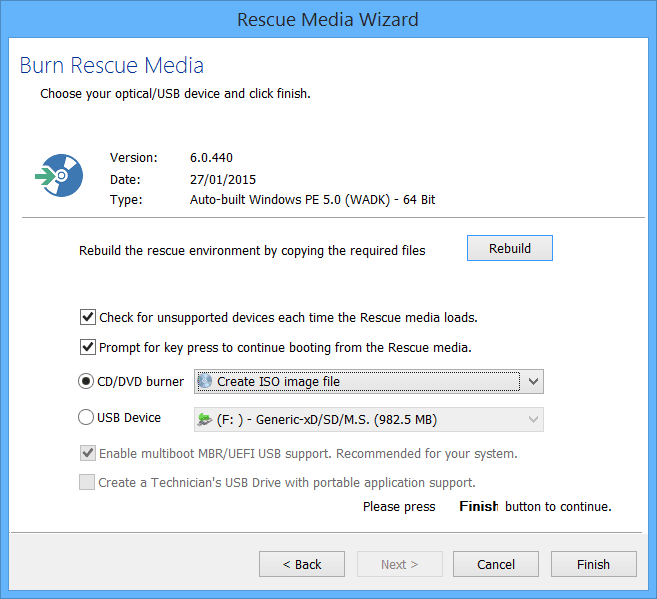[6 증명된 방법] Macrium Reflect 클론 실패 오류 9,8,0 수정하기
Macrium Reflect 클론 실패에 괴로움을 받고 있나요? 아래로 스크롤하여 Macrium Reflect 오류 9 문제를 수정하기 위해 제시된 방법을 시도해보세요. 그렇지 않다면, 사용할 수 있는 또 다른 놀라운 Windows 클론 소프트웨어도 있습니다.
오류: Macrium Reflect 드라이브 복제 실패
Macrium Reflect는 Windows를 다시 설치하지 않고 데이터나 시스템을 하드 드라이브에서 다른 드라이브로 이동할 수 있는 클론 및 이미징 도구입니다. 그러나 매우 작은 확률로 Macrium Reflect 복제가 오류 9 메시지와 함께 실패할 수 있습니다. 다음은 예시입니다:
저는 작은 오래된 HDD를 새로운 SSD로 옮기려고 합니다. 거의 완료되려고 할 때마다 오류가 발생합니다 (95% 이상): 오류 9: 오류 코드 1117, I/O 장치 오류.
Macrium Reflect 복제 중에 오류 9를 만나는 것은 완전히 정상적입니다. 실제로 이는 자주 발생합니다. 이 오류는 세 가지 다른 방식으로 표시될 수 있는데, 복제 과정 동안 다음과 같은 경우에 발생할 수 있습니다:
• 알 수 없는 오류 – 오류 코드 = 9
• 복제 실패 – 오류 9
• 복제 실패 – 오류 9 – 읽기 실패 – 23 – 데이터 오류 (순환 중복 검사)
위의 경우에 오류 9 외에도 읽기 실패 13 끊긴 파이프, 볼륨 스냅샷 생성 실패, 0x8000ffff, 액세스 거부, 읽기 실패 22, 쓰기 실패 22, 잘못된 인자, 디스크를 찾을 수 없음, 파일 시스템 확인 실패, 오류 8, 오류 0 등의 오류 메시지가 표시될 수 있습니다.
참고: Macrium Reflect Free는 2024년 초에 중단되었습니다. 다른 강력한 디스크 이미징 및 복제 소프트웨어인 AOMEI Backupper를 사용해보십시오.
"Macrium Reflect 복제 실패"의 가능한 원인
Macrium Reflect에서 오류 코드 9가 표시되면 복제 과정에서 문제가 발생한 것을 의미합니다. 이 오류는 하드웨어 문제, 손상된 파일 또는 충분하지 않은 디스크 공간과 같은 다양한 이유로 발생할 수 있습니다. 오류 0, 오류 8, 오류 9 등으로 인해 Macrium 복제가 실패한 경우 다음 원인을 고려해볼 수 있습니다:
✍ 1. 드라이브와 컴퓨터 간의 케이블 연결이 제대로 되어 있지 않습니다. 이는 Macrium Reflect 복제 오류의 가장 간단한 원인입니다. 이 가능성을 제외하기 위해 케이블 연결을 확인하고, Macrium을 사용하여 다시 복제해야 합니다.
✍ 2. 저장 장치에 악성 섹터가 있습니다. 출처 디스크 또는 대상 디스크 중 하나에 악성 섹터가 있으면, 복제 과정에서 악성 섹터를 만날 경우에 이 오류가 발생합니다.
✍ 3. 대상 디스크에 파일 시스템 오류가 있습니다. 대상 디스크에 손상된 또는 손상된 파일 시스템이 있는 경우, 이 소프트웨어로 디스크를 성공적으로 복제할 수 없습니다.
✍ 4. 백신 소프트웨어가 활성화되어 있고, Macrium Reflect의 복제를 방지합니다. 컴퓨터의 보안을 보장하기 위해 백신 소프트웨어는 디스크의 시스템 파일을 복제하는 것을 거부할 수 있으며, 그러면 프로세스가 실패합니다.
다음으로, 아래에 제시된 방법들을 시도하고 작동하는 방법을 찾아야 합니다.
이전에 예기치 않은 상황이 발생할 경우, 개인 데이터의 파일 백업을 만들어야 합니다.
"Macrium Reflect 복제 실패"에 대한 6가지 효과적인 해결책
Macrium Reflect 오류 9의 가능한 원인에 따라 몇 가지 솔루션을 제시하겠습니다. 하나씩 시도해보고 작동 여부를 확인할 수 있습니다.
해결책 1: 케이블 연결 확인하기
외부 하드 드라이브에서 데이터를 복사할 때 느슨한 또는 고장난 케이블은 문제를 일으킬 수 있으며, Macrium Reflect 오류 9, 즉 "read failed 23"가 발생할 수 있습니다. 이 오류는 일반적으로 컴퓨터와 저장 장치 간의 연결에 문제가 있는 경우에 발생합니다. 이 문제를 해결하기 위해서는 우선 컴퓨터 내부의 연결을 확인하고 먼지나 이물질을 청소해야 합니다. 문제가 지속되는 경우 안정적인 연결을 보장하기 위해 새로운 케이블을 사용해보세요. 연결이 안전하게 되면 데이터를 복사할 수 있지만, 문제가 지속되면 추가적인 문제 해결 단계를 취할 수 있습니다.
수정 2: chkdsk 명령을 통해 나쁜 섹터 확인하기
맥리엄 리플렉트 에러 9, 0 또는 에러 8은 매우 가능성 높게 나쁜 섹터로 인해 발생할 수 있으므로, 먼저 디스크의 나쁜 섹터를 확인할 수 있습니다. 오류가 데이터 읽기와 관련된 것인 경우 소스 디스크를 확인해야 합니다. 데이터 쓰기와 관련된 경우 대상 디스크를 확인하세요.
1. Windows R 키를 눌러 실행 창에서 "CMD"를 입력하여 명령 프롬프트를 실행합니다.
2. "chkdsk [드라이브 문자]: /f"를 입력합니다. H: 드라이브를 확인하려면 "chkdsk H: f"라고 입력해야 합니다.
3. "chkdsk [드라이브 문자]: /r"을 입력하여 발견된 오류를 복구합니다.
수정 3: clean 명령을 통해 대상 디스크 정리하기
복제하려는 하드 드라이브 또는 SSD의 파일 시스템이 손상되었다면 "맥리엄 리플렉트 무료 복제 실패" 오류가 발생할 수도 있습니다. 이 문제를 해결하기 위해 복제하기 전에 대상 디스크를 완전히 초기화할 수 있습니다.
1. 명령 프롬프트 창에서 "diskpart"를 입력합니다.
2. "list disk"를 입력하여 컴퓨터에 연결된 모든 디스크를 표시합니다.
3. "select disk [디스크 번호]"를 입력하여 대상 하드 드라이브를 선택합니다.
4. "clean all"을 입력합니다.
수정 4: Macrium 재해 구성물 생성하여 복제하기
일부 프로그램은 소스 드라이브에 액세스할 수 없도록 방지할 수 있습니다. Macrium 재해 구성물에서 컴퓨터를 부팅하면 다른 모든 프로그램의 영향을 제거할 수 있습니다.
수정 5: 복제 대신 이미지 백업 생성하기
만약 Macrium Reflect가 구조화 미디어에서 복제에 실패하면, 복제 대신 이미지 백업을 고려해 볼 수 있습니다. PC를 외장 하드 드라이브나 NAS 네트워크 위치로 백업한 다음 새로운 하드 드라이브나 SSD에 이미지를 복원할 수 있습니다. 이렇게 하면 시스템과 다른 데이터가 모두 새 디스크로 전송되어 부팅 가능 상태를 유지할 수 있습니다.
수리 6: Macrium Reflect 대안인 AOMEI Backupper Professional 시도🔥
위의 방법으로 "Macrium Reflect 작은/큰 드라이브 복제 오류 9 수정"에 성공하지 못하거나 문제 해결에 시간을 많이 투자하고 싶지 않은 경우 다른 강력한 디스크 복제 소프트웨어인 AOMEI Backupper Professional를 고려해 볼 수 있습니다.
- 선택한 파티션 또는 전체 디스크를 간단히 복제하는 파티션 복제 및 디스크 복제를 제공합니다. 시스템 복제를 사용하여 운영 체제만 복제할 수도 있습니다.
- 기본적으로 지능형 복제를 실행하여 큰 드라이브를 작은 드라이브로 복제할 수 있습니다. 이 모드에서는 사용되지 않는 섹터와 나쁜 섹터를 건너뛰므로 고장난 하드 드라이브도 복제할 수 있습니다.
- 섹터 단위 복제 모드는 데이터의 모든 비트를 완전히 복제하는 데 사용할 수 있습니다.
- Windows 11/10/8.1/8/7/Vista/XP의 모든 에디션을 지원합니다.
AOMEI Backupper를 무료로 다운로드하여 지금 바로 사용해 보세요!
1. AOMEI Backupper를 실행합니다. 복제를 클릭한 다음 디스크 복제를 선택합니다.
2. 현재 시스템 디스크를 소스 디스크로 선택한 다음 새 HDD/SSD를 대상 디스크로 선택합니다.
3. Confirm the operation and click Start Clone to begin copying the old drive to the new drive.
🌟도움이 되는 팁:
👉 만약 클론 후 더 큰 드라이브로 복제할 때 할당되지 않은 공간을 피하고 싶다면, 대상 디스크에 있는 파티션 크기를 조정하기 위해 파티션 수정 기능을 사용할 수 있습니다. 또한 대상 디스크의 파티션 스타일을 변환할 수도 있습니다.
- 파티션 크기 조정 없이 복사: 파티션 크기를 변경하지 않습니다.
- 사용하지 않은 공간을 모든 파티션에 추가: 할당되지 않은 공간을 대상 디스크의 각 파티션에 재할당하여 사용 가능한 드라이브 크기에 적합합니다.
- 파티션 크기 수동으로 조정: 대상 디스크의 원하는 파티션으로 할당되지 않은 공간을 확장할 수 있습니다.
- 대상 디스크를 MBR(GPT)에서 GPT(MBR)로 변환: 다른 파티션 스타일로 디스크를 클론할 때 부팅 문제 없이 MBR을 GPT로 또는 GPT를 MBR로 변환하는 데 도움이 됩니다.
👉 시스템 디스크가 심하게 손상되어 제대로 부팅되지 않는 경우, 같은 OS를 가진 작동하는 컴퓨터에서 부팅 가능한 미디어를 만들 수 있습니다. 그런 다음 문제가있는 디스크가 장착된 컴퓨터를 해당 미디어로 부팅하여 WinPE에서 디스크 클론을 완료할 수 있습니다. 마찬가지로, WinPE에서 디스크의 중요한 파일을 백업하여 불필요한 데이터 손실을 피할 수 있습니다.
Macrium Reflect 오류 9에 대한 FAQs
1. 디스크 복제 오류 9란 무엇을 의미합니까?
디스크 복제 중 Macrium Reflect 오류 9가 표시되는 경우, 출처 디스크에 올바르지 않은 섹터가 있을 수 있습니다. 복제 소프트웨어는 이러한 올바르지 않은 섹터와 함께 작업하기 어려울 수 있으며, 손상된 데이터를 새로운 디스크로 복사하지 않으려고 합니다. 이를 해결하기 위해 제조업체의 도구를 사용하여 디스크 검사를 실행하십시오. 기본 Windows 스캐너 대신에 사용하십시오.
2. 하드 드라이브를 복제하는 것과 이미징하는 것 중 어떤 것이 더 좋습니까?
복제와 이미징은 각각 장단점이 있습니다. 복제는 빠른 복구에 적합하며, 이미징은 더 많은 백업 옵션을 제공합니다. 점진적 백업을 수행하면 많은 공간을 사용하지 않고 여러 이미지를 저장할 수 있습니다.
3. 비정상 섹터를 포함하는 드라이브를 복제하면 어떻게 됩니까?
비정상 섹터를 포함하는 드라이브를 복제하는 것은 시간과 노력을 절약할 수 있으며, 운영 체제, 프로그램, 파일 등을 포함한 모든 것을 복사합니다. 그러나 이전 드라이브에 비정상 섹터가 있는 경우, 복제 과정이 중단될 수 있습니다.
4. 비정상 섹터를 포함하는 하드 드라이브를 복제할 수 있습니까?
네, Windows 11/10/8/7, Vista 또는 XP와 같은 다양한 운영 체제를 사용하여 비정상 섹터를 포함하는 하드 드라이브를 성공적으로 복제할 수 있습니다. 소프트웨어는 복제 후 파티션 정렬을 지원하여 하드 드라이브의 읽기/쓰기 속도를 향상시키고 수명을 연장할 수 있습니다.
5. Macrium에서 "복제"와 "백업"의 차이점은 무엇입니까?
Macrium에서 "복제"를 사용하여 파티션을 새 드라이브에 복사해 기존 드라이브와 동일하게 만들 수 있습니다. "이미지"는 페이지 파일과 같은 불필요한 파일을 제외한 원래 시스템을 복원할 수 있는 백업용입니다.
마무리
이 가이드에서는 오류 Macrium Reflect 복제 실패에 대한 6가지 해결책을 제시했습니다. 5가지 해결책을 시도하고도 문제가 해결되지 않는 경우, 문제를 영구히 해결하기 위해 다른 디스크 복제 소프트웨어로 전환하는 것을 고려해보십시오.
그것을 사용하여 삼성, 인텔, WD, SanDisk, SATA, M.2와 같은 다양한 브랜드와 인터페이스의 HDD 및 SSD를 복제할 수 있습니다. 따라서 인텔 SSD를 다른 SSD로 복제하거나 HDD를 삼성 SSD로 복제하거나 Windows 10을 NVMe로 옮길 수 있습니다. 그리고 4k 기술로 SSD의 성능을 더욱 향상시킬 수 있습니다. 자세한 내용은 이 소프트웨어를 다운로드하여 즐기십시오.